Kodi, anteriormente conocido como , es un reproductor de medios de código abierto, y un verdadero punto de venta único para todas sus necesidades de medios. Aunque ha sido uno de los favoritos de los usuarios de Apple TV durante mucho tiempo, no siempre hay una versión reciente de tvOS, y el proceso para instalarlo ha sido complejo en ocasiones. Esta guía ofrece el proceso más sencillo, sin recurrir a distribuciones no oficiales.
No requiere una fuga, y debería funcionar tanto en tvOS 10 como en tvOS 9.
Antes de comenzar, damos el descargo de responsabilidad estándar de que no apoyamos la piratería o la violación de derechos de autor , y aconsejamos el uso de Kodi sólo para reproducir medios a los que usted tiene derecho. Como dicen los propios Kodi:
«La versión oficial de Kodi no contiene ningún contenido. Esto significa que debe proporcionar su propio contenido desde una ubicación de almacenamiento local o remota, DVD, Blu-Ray o cualquier otro soporte de medios que posea. Además, Kodi le permite instalar plugins de terceros que pueden proporcionar acceso a contenido que está disponible gratuitamente en el sitio web oficial del proveedor de contenido. El hecho de ver o escuchar contenidos ilegales o piratas que de otro modo tendrían que ser pagados no está avalado ni aprobado por Team Kodi».
Cómo instalar Kodi en el Apple TV 4
1) Primero, .
2) Ahora descarga gratis desde el Mac App Store. Esta pequeña aplicación puede desarchivar casi todos los tipos de archivos que pueda encontrar.
3) Una vez descargado, haga doble clic en Kodi.deb para desarchivarlo en una carpeta. Si se está abriendo como un documento de texto, asegúrese de que está abriendo el archivo.deb con El Unarchiver .
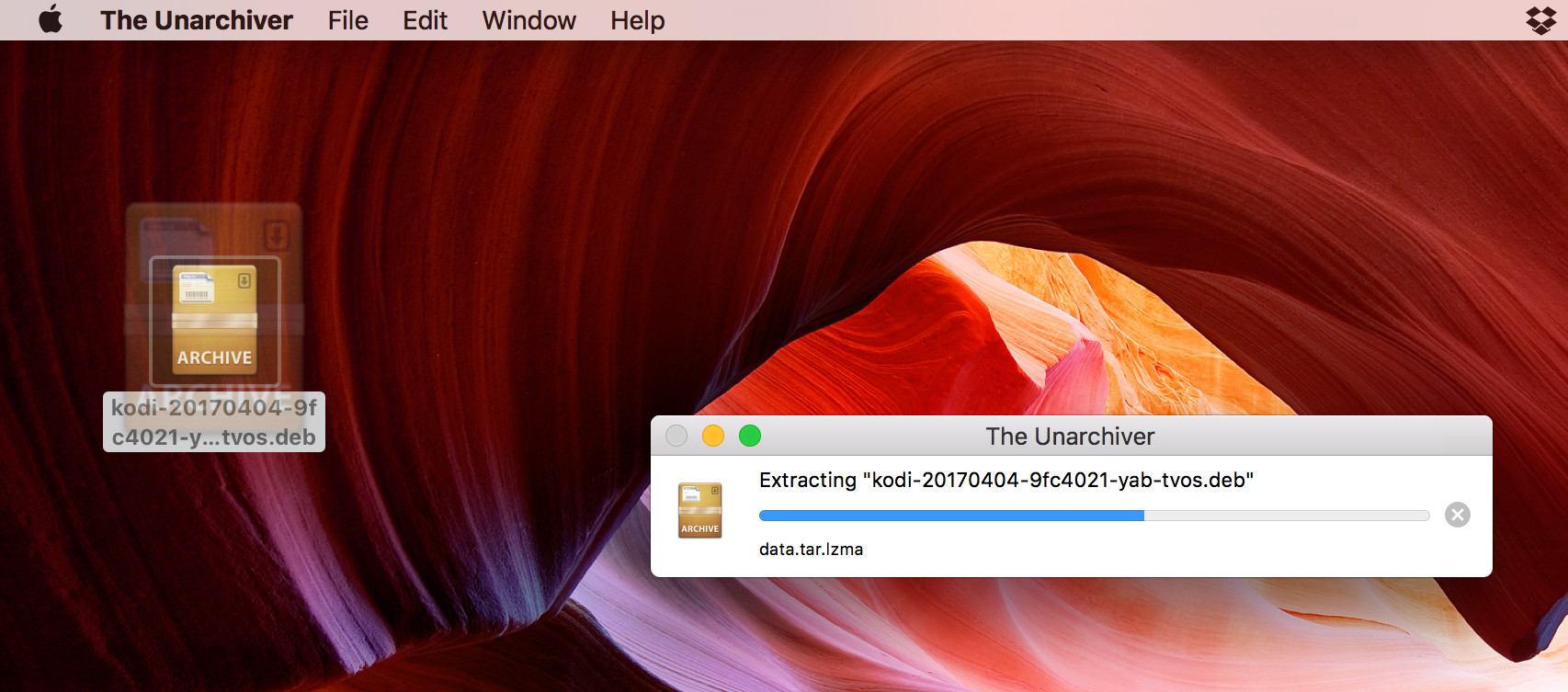
4) Busque en la carpeta resultante el archivo llamado data.tar.lzma . Haga doble clic en él para desarchivarlo en una carpeta llamada data .
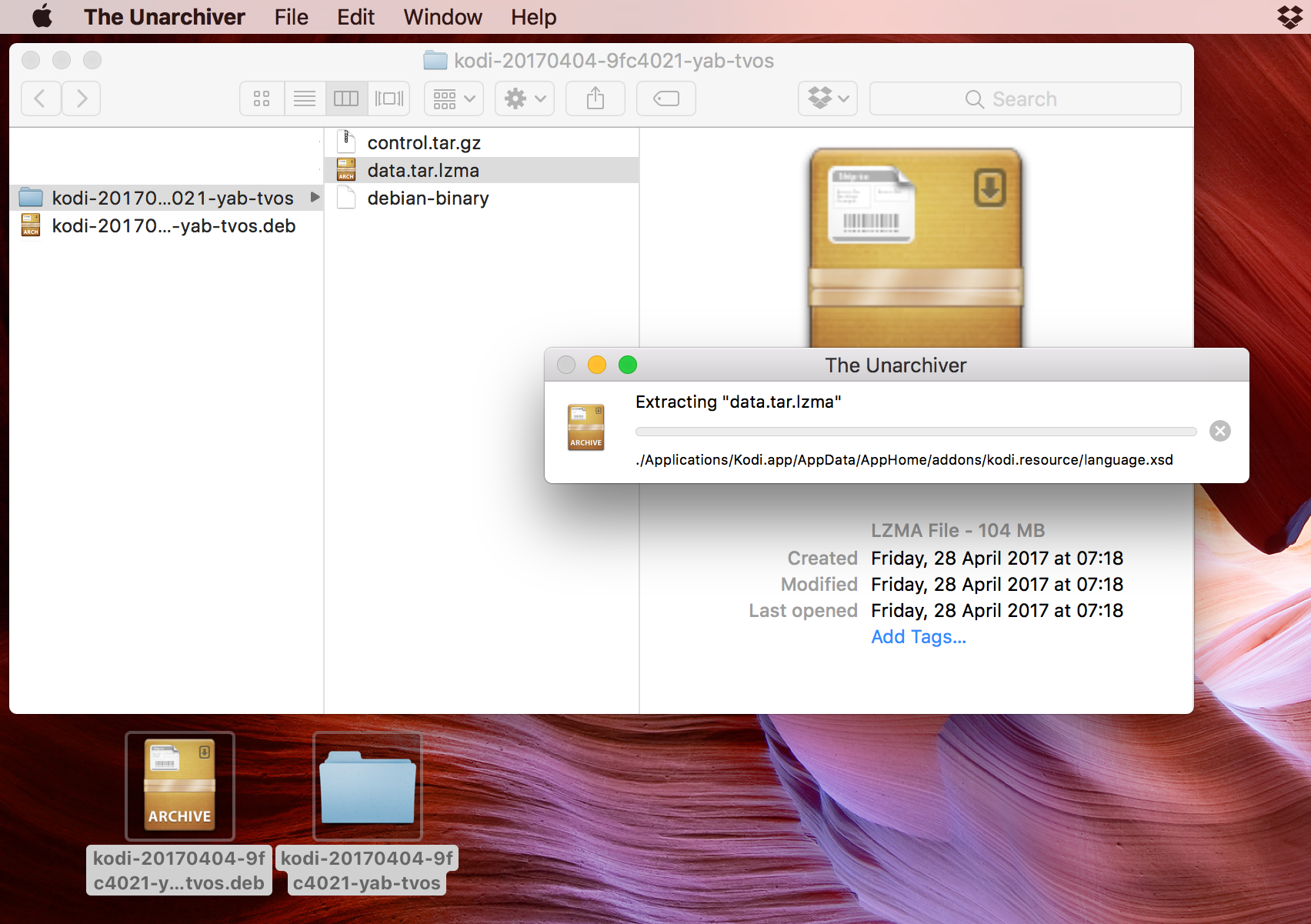
5) Buscar en datos la carpeta llamada Aplicaciones , y luego dentro de ella el archivo llamado Kodi(.app) .
6) Crear una nueva carpeta en la carpeta Aplicaciones, junto a Kodi.app, y llamarla Payload .
7) Arrastre Kodi.app a la carpeta Carga útil .

8) Haga clic con el botón derecho en la carpeta Payload que ahora contiene Kodi.app y seleccione la opción Comprimir «Payload» para comprimirla.
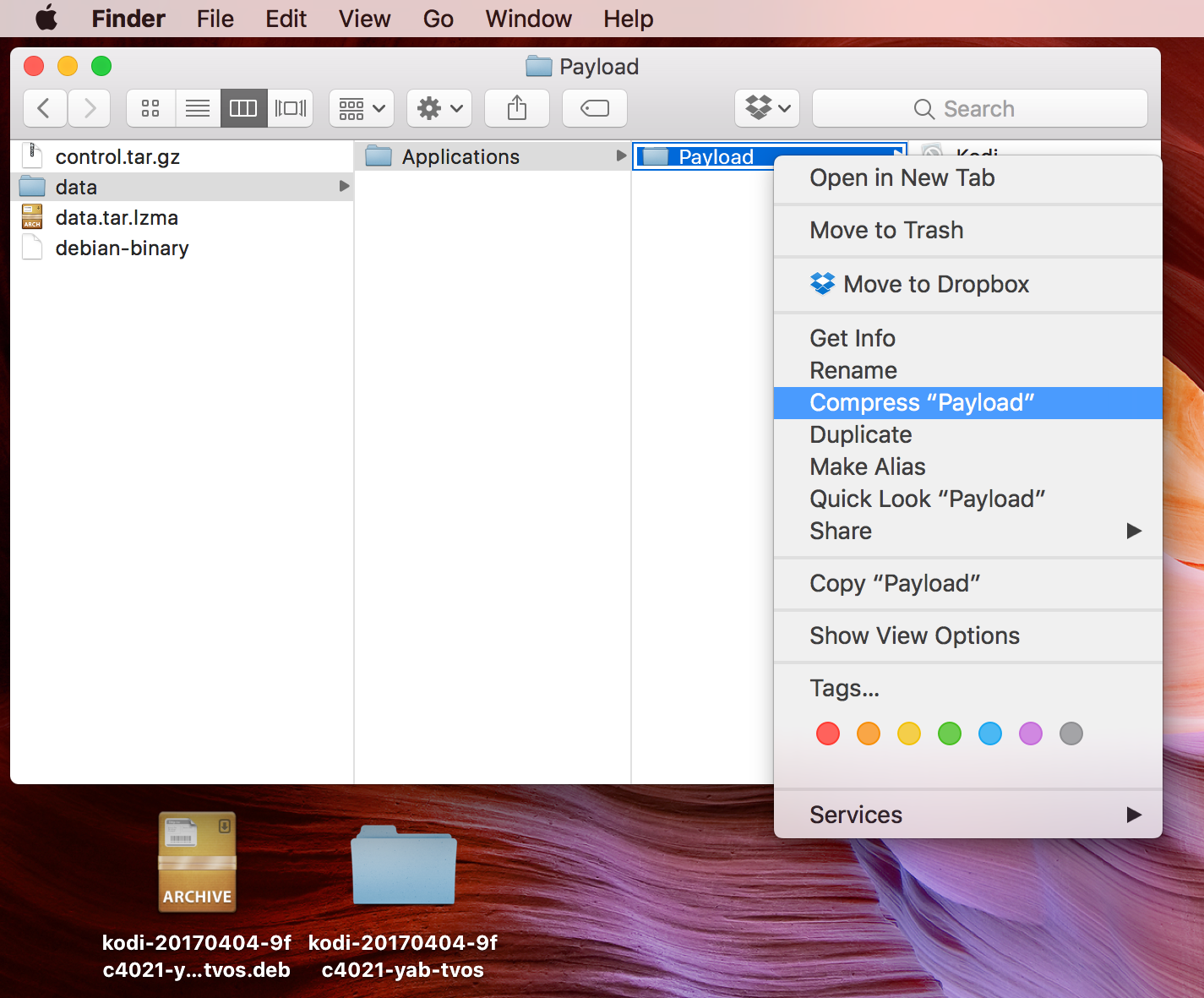
9) Una vez que Payload haya sido comprimido exitosamente en un.zip llamado Payload.zip , renómbralo a Kodi.ipa , o al nombre que prefieras. Tenga en cuenta que el tipo de archivo debe cambiarse a .ipa en lugar de .zip, independientemente del nombre que elija.
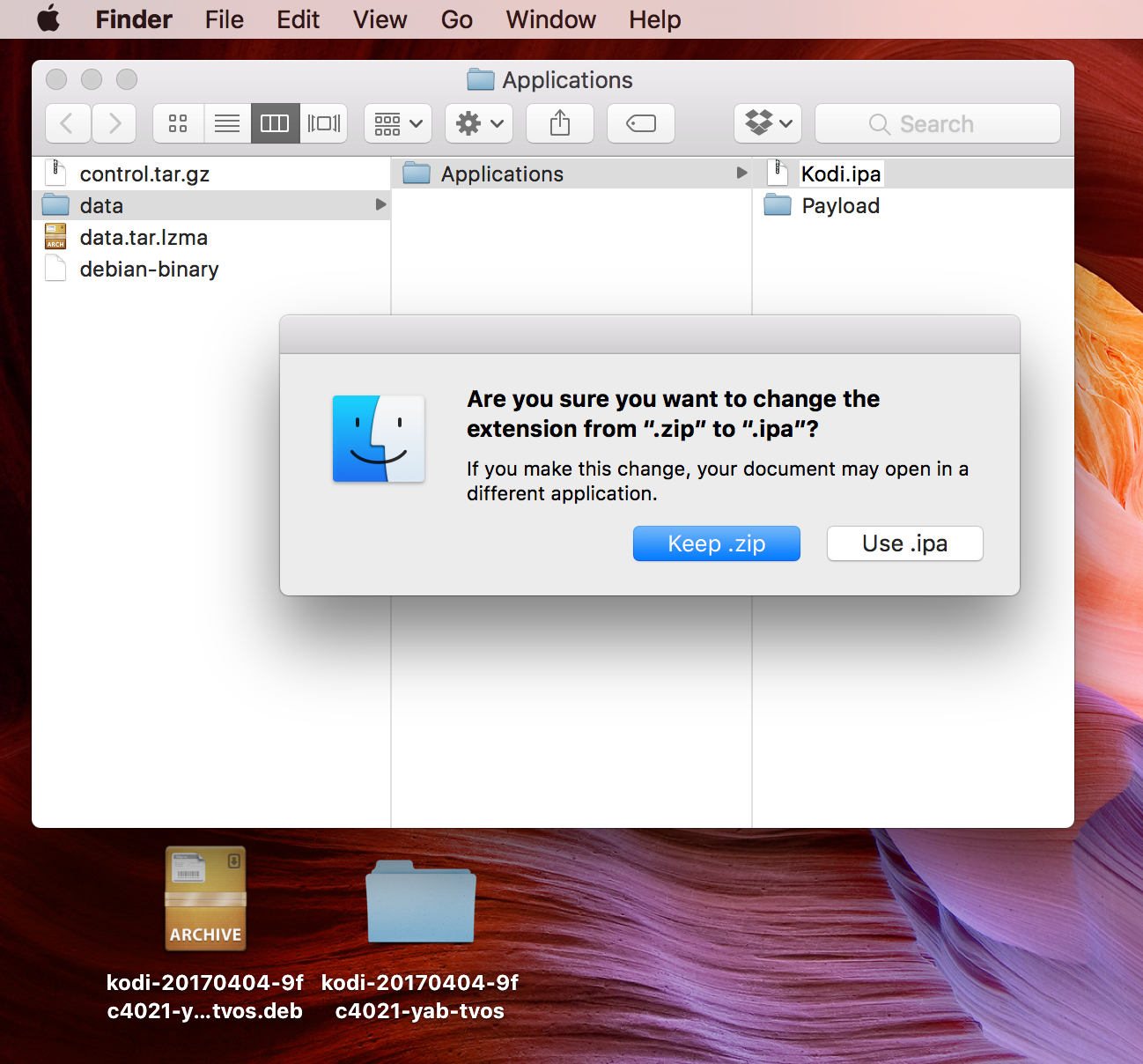
10) Ahora ábrelo y úsalo para cargar tu nueva versión de Kodi en tu Apple TV. Si aún no sabe cómo hacerlo, siga los Pasos 1-6 de nuestro . Reemplazar cualquier mención de libertv.ipa en la guía vinculada con el Kodi.ipa que queremos instalar en su lugar.
11) Guarde el Kodi.ipa que ha hecho en un lugar seguro! Ahora puede utilizarlo tantas veces como desee sin tener que rehacer toda esta guía. En el futuro, simplemente haga sólo el paso 10 para cargar la aplicación que ha creado en sus dispositivos.
Una vez que hayas descargado la aplicación, será válida en tu Apple TV durante 7 días si tienes una cuenta gratuita de Apple, y durante un año si tienes una cuenta de desarrollador de Apple de pago. Si se lanza una nueva versión de Kodi y desea actualizarla, descargue la versión actualizada y siga esta guía de nuevo para crear un nuevo.ipa.
Si tiene algún problema para seguir la guía, hágamelo saber en los comentarios!
